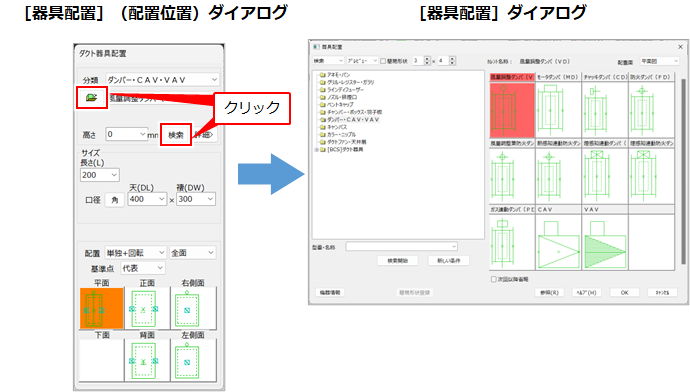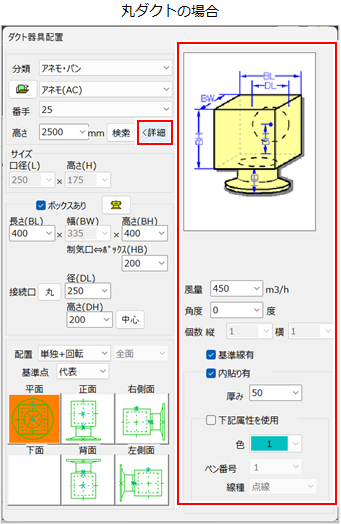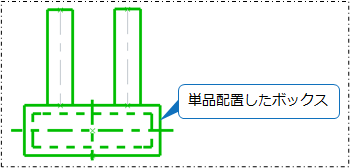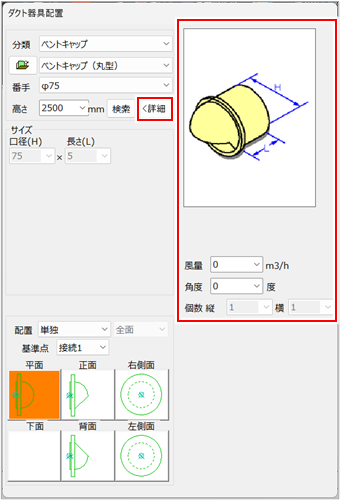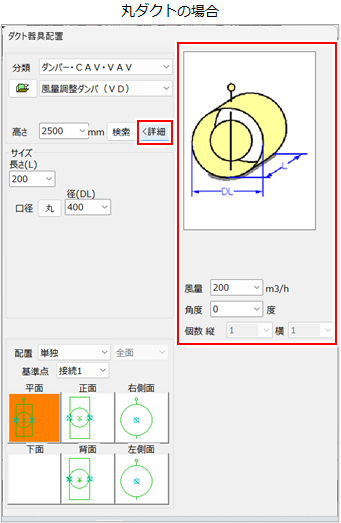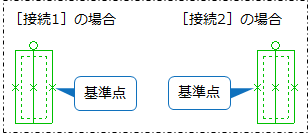器具を配置する
FILDER SiXに登録されているダクトの器具を図面に配置します。
アネモを配置する
[ダクト]タブの[器具]コマンド(![]() )をクリックして実行します。
)をクリックして実行します。

[器具配置]ダイアログと[コマンドプロパティ]ダイアログが表示されます。
[器具配置]ダイアログで配置するアネモを選択します。
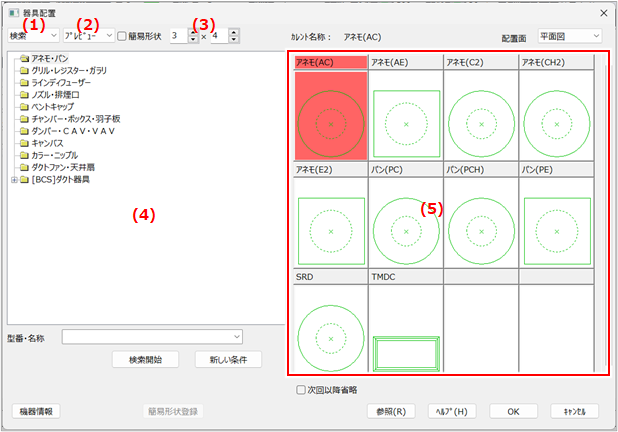
| 項目 | 説明 |
|
(1)指定方法 |
器具を探す方法を選択します。
|
|
(2)表示方法 |
器具一覧の表示方法を選択します。
|
|
簡易形状 |
単線形状の簡易作図を表示する場合は、チェックを付けます。簡易形状が登録されている器具については、簡易形状で表示されます。 |
|
(3)プレビュー表示数 |
表示方法で[プレビュー]を選択した場合は、器具一覧の縦・横の表示数を入力します。 |
|
カレント名称 |
器具一覧で選択している器具の名称を表示します。 |
|
配置面 |
表示方法で[プレビュー]を選択した場合は、器具一覧に表示する外形図の面を選択します。 |
|
(4)ツリー表示 |
器具データのフォルダがツリー表示されます。選択しているフォルダに分類される器具が器具一覧に表示されます。 |
|
型番・名称 |
器具の型番・器具名称を入力して[検索開始]ボタンをクリックすると、器具を検索できます。指定方法で[検索]を選択している場合に表示されます。 |
|
(5)器具一覧 |
指定方法で[一覧]を選択した場合は、ツリー表示で選択しているフォルダに分類される器具が表示されます。 指定方法で[検索]を選択して器具を検索した場合は、検索結果が表示されます。 |
|
次回以降省略 |
[器具配置]コマンド実行時に、[器具配置]ダイアログを表示しない場合は、チェックを付けます。次回より[ダクト器具配置]ダイアログのみ表示され、前回配置した器具が表示されます。 [器具配置]ダイアログで別の器具を選択する場合は、[ダクト器具配置]ダイアログで[検索]ボタンまたは
|
|
[機器情報]ボタン |
選択した器具の詳細情報を[機器情報]ダイアログで確認する場合にクリックします。 |
|
[参照]ボタン |
図面に配置した器具を読み取って[器具配置]ダイアログに表示する場合にクリックします。 |
器具を型番・器具名称で検索する場合器具を型番・器具名称で検索する場合
[器具配置]ダイアログの指定方法から[検索]を選択します。
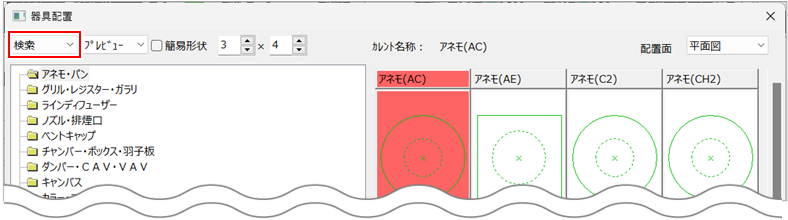
[型番・名称]に器具の型番または名称を入力し、[検索開始]ボタンをクリックします。
型番・器具名称の一部の文字列を入力して部分検索ができます。
検索条件をクリアするには、[新しい条件]ボタンをクリックします。
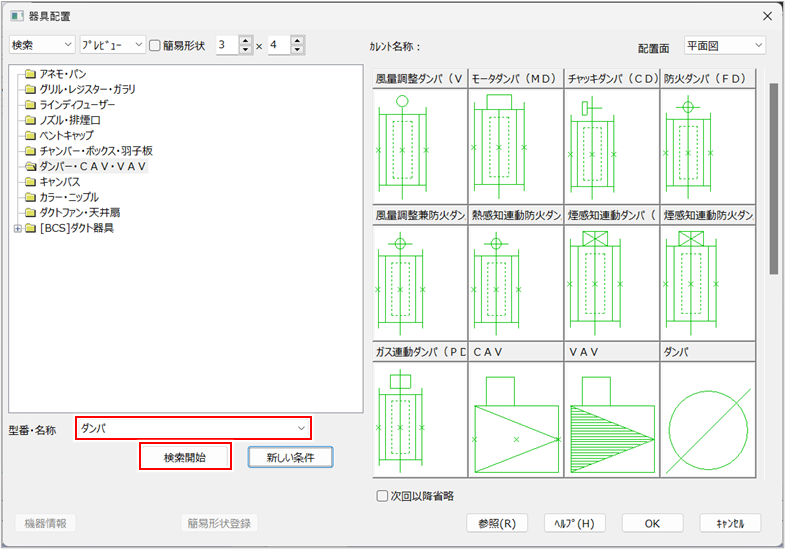
検索結果が器具一覧に表示されます。
検索結果から配置する器具をクリックします。
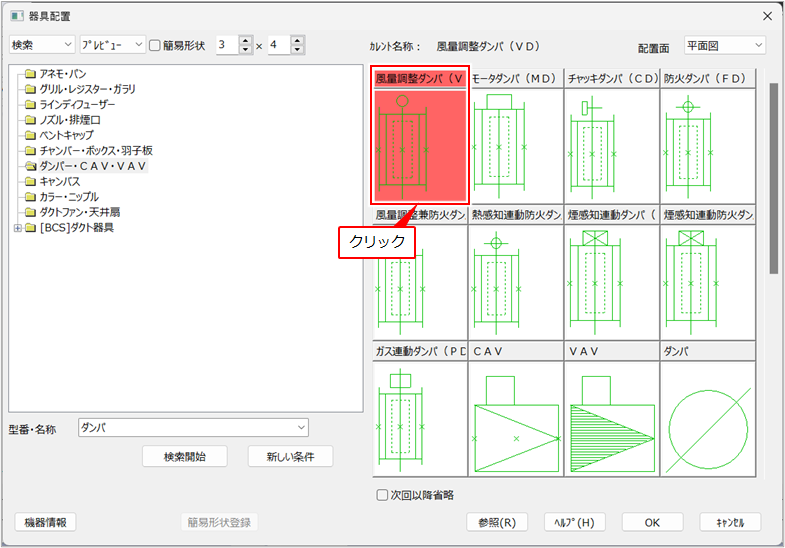
[カレント名称]に選択した器具の名称が表示されます。
[OK]ボタンをクリックします。
器具をダブルクリックしても選択できます。
[ダクト器具配置]ダイアログが表示されます。
[器具配置]ダイアログの指定方法から[一覧]を選択します。
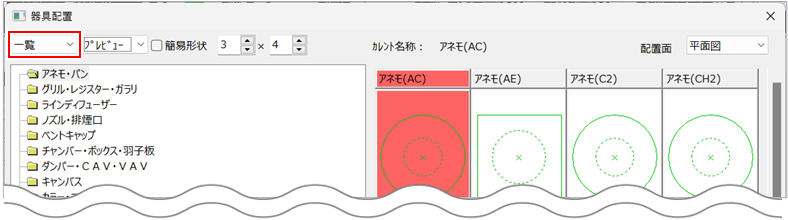
左側のツリー表示からフォルダをクリックし、右側の器具一覧から配置する器具をクリックします。
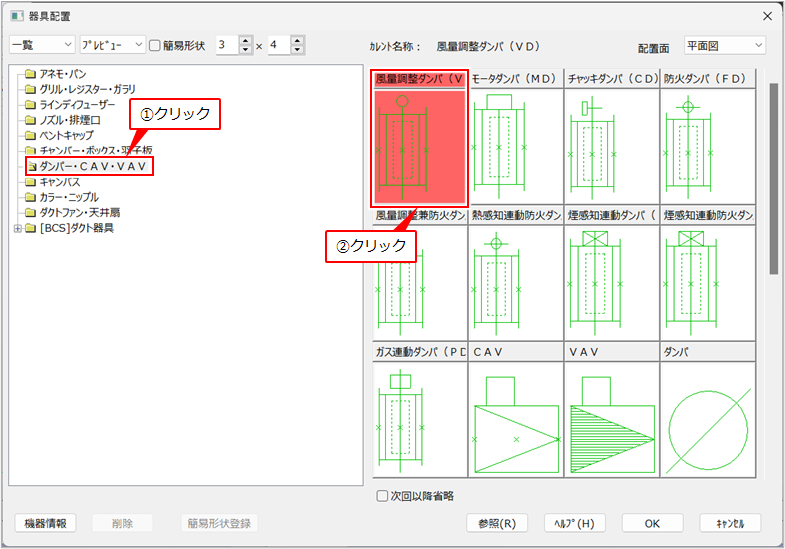
[カレント名称]に選択した器具の名称が表示されます。
[OK]ボタンをクリックします。
器具をダブルクリックしても選択できます。
[ダクト器具配置]ダイアログが表示されます。
[ダクト器具配置]ダイアログで配置する器具の高さやサイズを設定します。
[接続口]の[角]ボタン/[丸]ボタンをクリックすると、[角]と[丸]が交互に切り替わります。
ボックスが不要な場合は、[ボックスあり]のチェックを外します。
[詳細>]ボタンをクリックすると、器具の寸法などの詳細情報が表示されます。
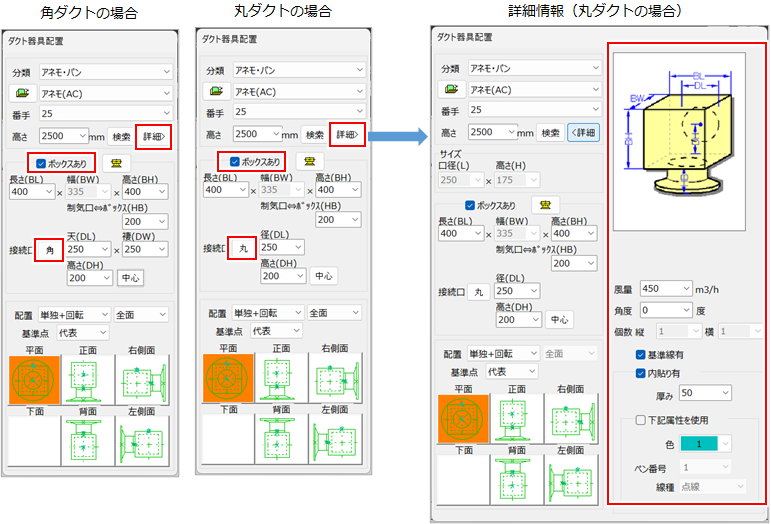
| 項目 | 説明 |
|
分類 |
手順2で選択した器具の分類が表示されます。他の器具を配置するには、プルダウンメニューから分類を選択し、器具名称から配置する器具を選択します。 配置履歴から器具を選択するには、[配置履歴から選択]を選択し、器具名称から配置する器具を選択します。 |
|
|
[器具配置]ダイアログを表示し、他の器具を選択・検索します。 |
|
器具名称 |
手順2で選択した器具名称が表示されます。他の器具を配置するには、プルダウンメニューから器具を選択します。 |
|
番手 |
器具の大きさを選択します。 |
|
高さ |
配置する高さを入力します。 |
|
[検索]ボタン |
指定方法で[検索]を選択した状態で[器具配置]ダイアログを表示し、他の器具を選択・検索します。 |
|
[詳細>]ボタン |
器具の形状・寸法位置のプレビューや、風量・角度などの詳細情報が表示されます。詳細情報を閉じるには、[<詳細]ボタンをクリックします。
|
|
ボックスあり |
器具にボックスを付けて配置する場合は、チェックを付けます。チェックを付けると、ボックスの設定項目が表示されます。 |
|
|
器具発生条件を変更する場合にクリックします。器具発生条件の変更方法について、詳しくは以下を参照してください。 |
|
長さ(BL) 幅(BW) 高さ(BH) |
ボックスの大きさを入力します。[ボックスあり]にチェックを付けている場合に入力できます。 ユニット配置のボックスの場合は、[長さ(BL)]に入力した長さが[幅(BW)]にも適用されます。 ボックス・チャンバーを単品で配置する場合は、それぞれ値を設定できます。 |
|
制気口⇔ボックス(HB) |
ネック(ボックスから天井まで)の距離を入力します。[ボックスあり]にチェックを付けている場合に入力できます。 |
|
接続口 |
[角][丸]をクリックしてダクトの口径形状を選択し、[径(DL)]に口径値を入力します。角ダクトの場合は、[天(DL)]の口径値・[褄(DW)]の口径値を入力します。 [ボックスあり]にチェックを付けている場合に入力できます。 |
|
高さ(DH) |
接続口の高さを入力します。[ボックスあり]にチェックを付けている場合に入力できます。 [中心][上面][下面]をクリックして高さ方向の面合わせ位置を選択します。選択した面合わせ位置がダイアログの最下部に反映されます。 |
|
配置 |
配置方法を選択します。
|
|
配置面 |
図面に配置する外形図の表示面を選択します。選択した配置面のプレビューがダイアログの最下部に表示されます。すべての配置面をプレビュー表示するには、[全面]を選択します。 |
|
基準点 |
器具の配置位置の基準点を選択します。 |
|
配置面(プレビュー) |
図面に配置する外形図の表示面を選択します。 |
[コマンドプロパティ]で選択したダクト用途と同じ色で配置されます。
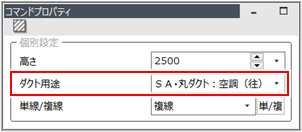
アネモを配置します。
[配置]で[単独+回転]を選択した場合は、器具の配置位置をクリック後、マウスで配置角度を決定し、再度クリックします。
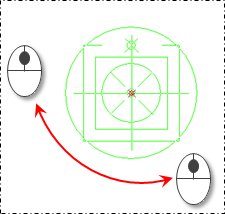
[配置]で[単独]を選択した場合は、キーボードの[←]キーまたは[→]キーで配置角度を決定し、器具の配置位置をクリックします。
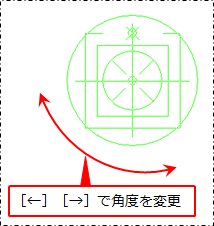
アネモが配置されます。
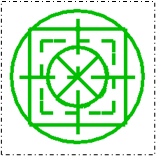
器具配置を終了するには、右クリックして表示されるメニューの[コマンドキャンセル]をクリック、または[Esc]キーを押します。
|
[器具配置]ダイアログの[チャンバー・ボックス・羽子板]から単品でチャンバー・ボックスを配置した場合は、配置時に設定した接続点以外の場所からでも自由にダクトを接続できます。
|
ベントキャップを配置・接続する
[器具配置]ダイアログで配置するベントキャップを選択します。
配置する器具の選択方法について、詳しくは以下を参照してください。
[ダクト器具配置]ダイアログで器具の配置方法を設定します。
ここでは、例として作図済みのダクトにベントキャップを接続します。
[基準点]から[接続1]を選択します。[番手][高さ]は接続するダクトから情報が取得されます。
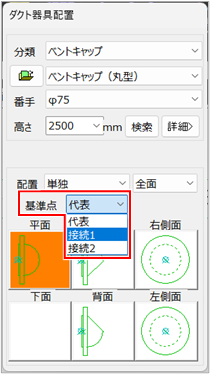
| 項目 | 説明 |
|
分類 |
選択した器具の分類が表示されます。他の器具を配置するには、プルダウンメニューから分類を選択し、器具名称から配置する器具を選択します。 配置履歴から器具を選択するには、[配置履歴から選択]を選択し、器具名称から配置する器具を選択します。 |
|
|
[器具配置]ダイアログを表示し、他の器具を選択・検索します。 |
|
器具名称 |
選択した器具名称が表示されます。他の器具を配置するには、プルダウンメニューから器具を選択します。 |
|
番手 |
器具の大きさを選択します。 |
|
高さ |
配置する高さを入力します。 |
|
[検索]ボタン |
指定方法で[検索]を選択した状態で[器具配置]ダイアログを表示し、他の器具を選択・検索します。 |
|
[詳細>]ボタン |
器具の形状・寸法位置のプレビューや、風量・角度などの詳細情報が表示されます。詳細情報を閉じるには、[<詳細]ボタンをクリックします。
|
|
配置 |
配置方法を選択します。
|
|
配置面 |
図面に配置する外形図の表示面を選択します。選択した配置面のプレビューがダイアログの最下部に表示されます。すべての配置面をプレビュー表示するには、[全面]を選択します。 |
|
基準点 |
器具の配置位置の基準点を選択します。 |
|
配置面(プレビュー) |
図面に配置する外形図の表示面を選択します。 |
[コマンドプロパティ]で選択したダクト用途と同じ色で配置されます。
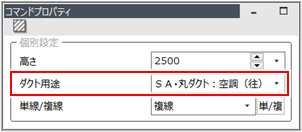
ベントキャップをダクトに接続します。
ダクトにマウスを近づけて[接続点]と表示されるポイントでクリックします。
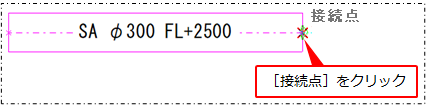
ベントキャップがダクトに接続されます。

ベントキャップを単独で配置する場合ベントキャップを単独で配置する場合
[ダクト器具配置]ダイアログで[番手][高さ]を設定し、[基準点]から[代表]を選択します。
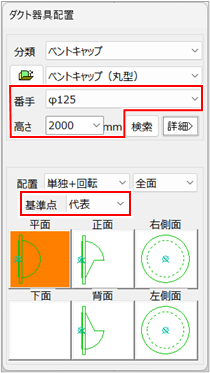
[コマンドプロパティ]の[ダクト用途]で丸ダクトの用途を選択します。
丸ダクトと角ダクトでは高さの基準が異なるため、ベントキャップを配置する場合は、丸ダクトの用途を選択してください。
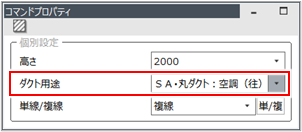
ベントキャップを配置します。
マウスやキーボードを使って配置角度を決定し、ベントキャップを配置します。詳しくは、以下を参照してください。
ベントキャップが配置されます。
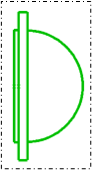
器具配置を終了するには、右クリックして表示されるメニューの[コマンドキャンセル]をクリック、または[Esc]キーを押します。
ダンパーをダクトに挿入・接続する
ここでは、ダンパーをダクトに挿入する手順を説明します。
[器具配置]ダイアログで配置するダンパーを選択します。
配置する器具の選択方法について、詳しくは以下を参照してください。
[ダクト器具配置]ダイアログで器具の配置方法を設定します。
[高さ][口径]は挿入または接続するダクトから情報が取得されます。
[口径]の[角]ボタン/[丸]ボタンをクリックすると、[角]と[丸]が交互に切り替わります。
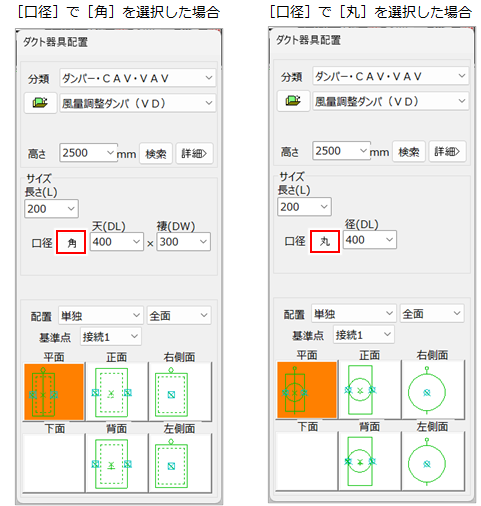
| 項目 | 説明 |
|
分類 |
選択した器具の分類が表示されます。他の器具を配置するには、プルダウンメニューから分類を選択し、器具名称から配置する器具を選択します。 配置履歴から器具を選択するには、[配置履歴から選択]を選択し、器具名称から配置する器具を選択します。 |
|
|
[器具配置]ダイアログを表示し、他の器具を選択・検索します。 |
|
器具名称 |
選択した器具名称が表示されます。他の器具を配置するには、プルダウンメニューから器具を選択します。 |
|
高さ |
配置する高さを入力します。 |
|
[検索]ボタン |
指定方法で[検索]を選択した状態で[器具配置]ダイアログを表示し、他の器具を選択・検索します。 |
|
[詳細>]ボタン |
器具の形状・寸法位置のプレビューや、風量・角度などの詳細情報が表示されます。詳細情報を閉じるには、[<詳細]ボタンをクリックします。
|
|
長さ |
器具の長さを入力します。長さを指定できる器具を選択している場合に入力できます。 |
|
口径 |
[角][丸]をクリックしてダクトの口径形状を選択し、[径(DL)]に口径値を入力します。角ダクトの場合は、[天(DL)]の口径値・[褄(DW)]の口径値を入力します。 |
|
配置 |
配置方法を選択します。
|
|
配置面 |
図面に配置する外形図の表示面を選択します。選択した配置面のプレビューがダイアログの最下部に表示されます。すべての配置面をプレビュー表示するには、[全面]を選択します。 |
|
基準点 |
器具の配置位置の基準点を選択します。 |
|
配置面(プレビュー) |
図面に配置する外形図の表示面を選択します。 |
[コマンドプロパティ]で選択したダクト用途と同じ色で配置されます。
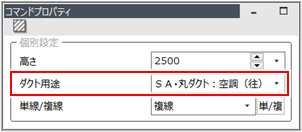
ダンパーを挿入します。
ダクトの線上または中心線上でクリックします。
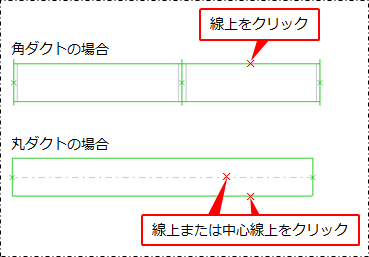
ダンパーが挿入されます。

|
ダクトの接続点にダンパーを接続する場合は、[基準点]で[接続1]または[接続2]を選択します。
|
器具配置を終了するには、右クリックして表示されるメニューの[コマンドキャンセル]をクリック、または[Esc]キーを押します。